
- Android开发中Intent传递对象的方法分析
- 用Android Location获取当前地理位置的方法
- Android画图并保存图片的具体实现代码
- android app icon 图标大小尺寸
- Android系统检测程序内存占用各种方法
- Android仿美团分类下拉菜单实例代码
- Android自定义View实现左右滑动选择出生年份
- 浅析Android系统的架构以及程序项目的目录结构
- Android开发之ImageLoader使用详解
- Android开机自启动程序详解
- android中实现完全退出程序方法(退出所有activity)
- Android开发笔记之:如何屏蔽Button setClickable与setEnabled
- android根据分辨率自动调整字体大小的实例代码
- 非常实用的小功能 Android应用版本的更新实例
- Android中使用ViewFlipper进行手势切换实例
- Android App中的GridView网格布局使用指南
- Android开发之AlarmManager的用法详解
- anroid开发教程之spinner下拉列表的使用示例
- Android中findViewById获取控件返回为空问题怎么解决
- Android中ListView结合CheckBox实现数据批量选择(全选、反选、全不选)
- Android编程之listView中checkbox用法实例分析
- 解析Android获取系统cpu信息,内存,版本,电量等信息的方法详解
- Android中WebView图片实现自适应的方法
- 圣诞节,写个程序练练手————Android 全界面悬浮按钮实现
- Android系统中使用shareuserid获取系统权限的教程
- [Android开发从零开始].20.广播事件处理(1)
- android开发教程之listview使用方法
- Android读取assets目录下的所有图片并显示的方法
- Android编程开发之ScrollView嵌套GridView的方法
- Android编程获取sdcard音乐文件的方法
Android实现带头像的用户注册页面
作者:佚名 Android开发编辑:admin 更新时间:2022-07-23
1.首先是注册页面的布局:
<?xml version="1.0" encoding="utf-8"?> <LinearLayout xmlns:android="http://schemas.android.com/apk/res/android" android:layout_width="fill_parent" android:layout_height="fill_parent" android:paddingTop="20px" android:orientation="horizontal" > <LinearLayout android:id="@+id/linearLayout1" android:orientation="vertical" android:layout_weight="2" android:paddingLeft="20px" android:layout_width="wrap_content" android:layout_height="wrap_content" > <TableLayout android:id="@+id/tableLayout1" android:layout_width="match_parent" android:layout_height="wrap_content" > <TableRow android:id="@+id/tableRow1" android:layout_width="wrap_content" android:layout_height="wrap_content" > <TextView android:id="@+id/textView1" android:textSize="20px" android:layout_width="wrap_content" android:layout_height="wrap_content" android:text="用户名:" /> <EditText android:id="@+id/user" android:minWidth="400px" android:layout_width="wrap_content" android:layout_height="wrap_content" /> </TableRow> <TableRow android:id="@+id/tableRow2" android:layout_width="wrap_content" android:layout_height="wrap_content" > <TextView android:id="@+id/textView2" android:textSize="20px" android:layout_width="wrap_content" android:layout_height="wrap_content" android:text="密码:" /> <EditText android:id="@+id/pwd" android:inputType="textPassword" android:layout_width="wrap_content" android:layout_height="wrap_content" /> </TableRow> <TableRow android:id="@+id/tableRow3" android:layout_width="wrap_content" android:layout_height="wrap_content" > <TextView android:id="@+id/textView3" android:textSize="20px" android:layout_width="wrap_content" android:layout_height="wrap_content" android:text="确认密码:" /> <EditText android:id="@+id/repwd" android:inputType="textPassword" android:layout_width="wrap_content" android:layout_height="wrap_content" /> </TableRow> <TableRow android:id="@+id/tableRow4" android:layout_width="wrap_content" android:layout_height="wrap_content" > <TextView android:id="@+id/textView4" android:textSize="20px" android:layout_width="wrap_content" android:layout_height="wrap_content" android:text="E-mail地址:" /> <EditText android:id="@+id/email" android:layout_width="wrap_content" android:layout_height="wrap_content" /> </TableRow> </TableLayout> </LinearLayout> <LinearLayout android:id="@+id/linearLayout2" android:orientation="vertical" android:gravity="center_horizontal" android:layout_width="wrap_content" android:layout_weight="1" android:layout_height="wrap_content" > <ImageView android:id="@+id/imageView1" android:layout_width="158px" android:layout_height="150px" android:src="@drawable/ic_launcher" /> <Button android:id="@+id/button1" android:layout_width="wrap_content" android:layout_height="wrap_content" android:text="选择头像" /> </LinearLayout> </LinearLayout>
效果如下图所示:

2.然后是图库的页面布局,由用户去选择图片,这里我就用windows系统里面的几张照片:
<?xml version="1.0" encoding="utf-8"?> <LinearLayout xmlns:android="http://schemas.android.com/apk/res/android" android:layout_width="match_parent" android:layout_height="match_parent"> <GridView android:layout_width="wrap_content" android:layout_height="match_parent" android:id="@+id/gridView" android:numColumns="4" /> </LinearLayout>

3.然后我们在注册页面的Activity写入以下代码:
点击按钮跳转到图库Activity页面中:
Button button1=(Button)findViewById(R.id.button1);
button1.setOnClickListener(new View.OnClickListener() {
@Override
public void onClick(View v) {
Intent intent = new Intent(MainActivity.this,HeadActivity.class);
startActivityForResult(intent,0x11);
}
});
重写
@Override onActivityResult方法:
protected void onActivityResult(int requestCode,int resultCode,Intent data){
super.onActivityResult(requestCode,resultCode,data);
if(requestCode==0x11&&requestCode==0x11){
Bundle bundle=data.getExtras();
int imageId=bundle.getInt("imageId");
ImageView imageView=(ImageView)findViewById(R.id.imageView1);
imageView.setImageResource(imageId);
}
}
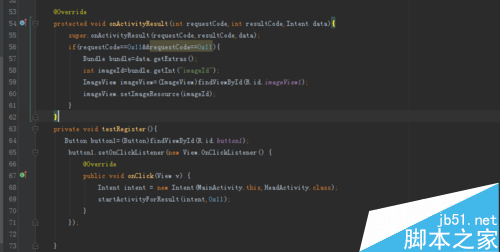
4.在图库Activity里面写入以下代码响应用户点击图片并通过Intent传递给前一个Activity:
GridView gridView=(GridView)findViewById(R.id.gridView);
BaseAdapter adapter=new BaseAdapter() {
@Override
public int getCount() {
return imageId.length;
}
@Override
public Object getItem(int position) {
return position;
}
@Override
public long getItemId(int position) {
return position;
}
@Override
public View getView(int position, View convertView, ViewGroup parent) {
ImageView imageView;
if(convertView==null){
imageView=new ImageView(HeadActivity.this);
imageView.setAdjustViewBounds(true);
imageView.setMaxHeight(58);
imageView.setMaxWidth(50);
imageView.setPadding(5,5,5,5);
}else{
imageView=(ImageView)convertView;
}
imageView.setImageResource(imageId[position]);
return imageView;
}
};
gridView.setAdapter(adapter);
gridView.setOnItemClickListener(new AdapterView.OnItemClickListener() {
@Override
public void onItemClick(AdapterView<?> parent, View view, int position, long id) {
Intent intent=getIntent();
Bundle bundle=new Bundle();
bundle.putInt("imageId",imageId[position]);
intent.putExtras(bundle);
setResult(0x11,intent);
finish();
}
});
这里主要是重写getView方法:
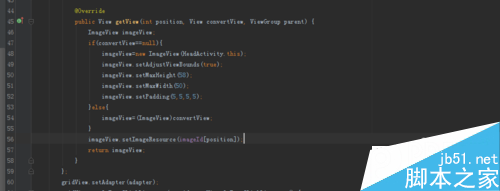
5.然后我们点击运行界面如下:
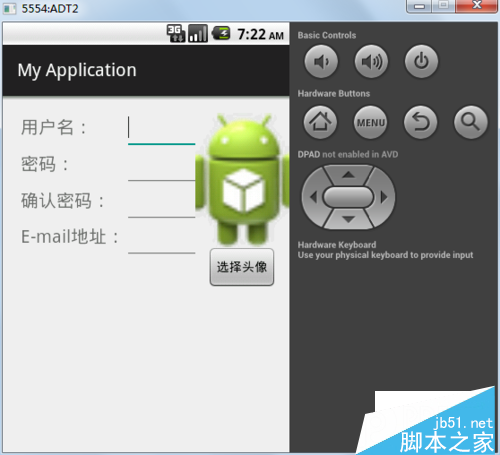
6.我们点击按钮之后跳转Activity选择图片头像:
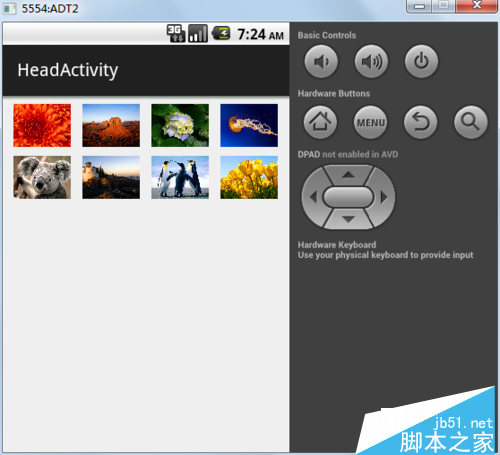
7.然后我们点击一个图片又跳转回去,头像更改:

- Android判断服务是否运行及定位问题实例分析
- Android 数据存储之 FileInputStream 工具类
- Android之复选框对话框用法实例分析
- android layout XML解析错误的解决方法
- android实现倒计时功能代码
- Android使用缓存机制实现文件下载及异步请求
- Android营造雪花和雨滴浪漫效果